无法与你的Chromecast进行通信:如何修复

Table of contents
没有什么比打开你的谷歌Chromecast,却看到 "无法与Chromecast通信 "的信息更令人沮丧的了。 我最近也遇到了这个可怕的错误信息。
为了重新使用我的Chromecast,我跳到网上做了一些研究。
经过几个小时对网上关于这个问题的所有文章的整理,我了解到,在大多数情况下,它是由互联网连接问题引起的。
要解决 "无法与你的Chromecast通信 "的错误,请检查你的Wi-Fi连接。 然后重新启动并更新你的Chromecast。
我已经包括了一套详细的说明,说明如何重置你的Chromecast,如果没有其他办法似乎可以解决这个问题。
检查你的WiFi连接:

你的Chromecast不能连接到你的WiFi,可能有很多原因。
最常见的原因是改变你的Wi-Fi密码,但忘记在你的Chromecast设备上更新。
在某些情况下,用户在家里安装了第二个Wi-Fi网络,结果Chromecast和移动设备在不同的网络上。
有时,连接不畅会导致一个相关但不同的错误,称为 "源不支持错误"。
纠正这一错误的最简单方法是,确保你的移动设备和Chromecast设备通过同一个Wi-Fi网络连接。
接下来,尝试忘记你的Chromecast上的网络,然后用正确的凭证重新连接到它。
将Chromecast连接到Wi-Fi
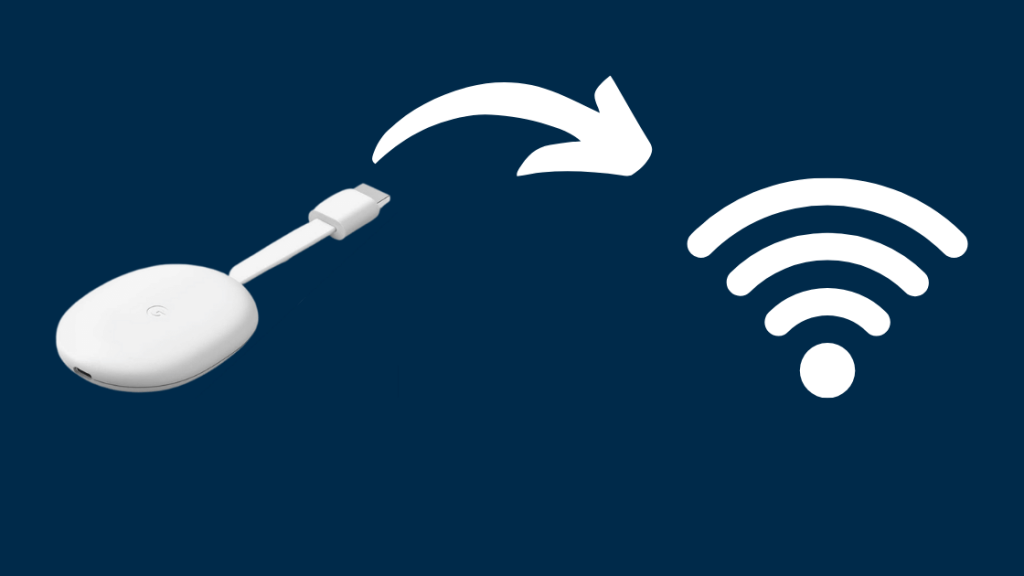
确保你的Chromecast插入你的电视,并启动Google Home应用程序。
如果你还没有设置你的设备,点击Google Home应用主屏幕左上方的添加按钮,然后选择 "设置设备",再选择 "新设备"。
你的手机现在会搜索到你的Chromecast。 按照屏幕上出现的指示完成设置。
设置完成后,在谷歌家庭应用主屏幕上点击该设备,点击右上角的 "设置",然后选择Wi-Fi。
你可以选择适当的网络,并输入正确的凭证,将你的Chromecast连接到Wi-Fi。
如果你已经连接到一个网络,或者你想更新密码,选择 "忘记",然后点 "忘记这个网络"。
有时,如果你面临连接问题,你的Chromecast会被连接,但无法投射。
调整你的路由器通道
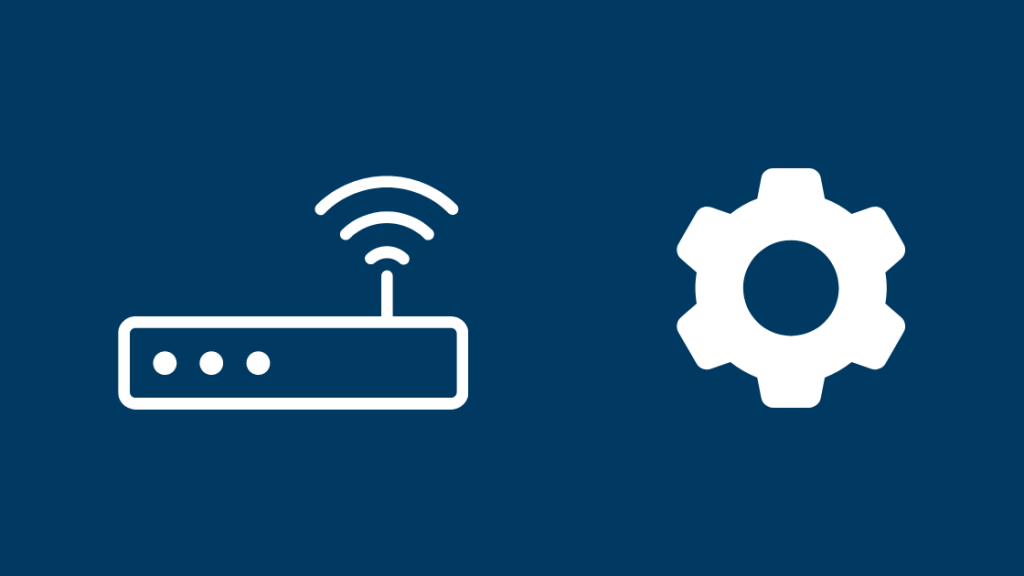
大多数路由器允许你在它们运行的不同无线通道之间进行切换。
通常情况下,频道默认设置为 "自动"。 但有时会出现干扰(例如,如果你和你的邻居都使用同一个频道)。
进入你的路由器的设置,寻找一个名为 "无线 "的菜单,在它下面还有一个名为 "频道和SSID "的菜单。
请注意,这些菜单的名称也可能因你的路由器而异。
寻找 "频道 "字段,如果设置为 "自动",尝试将其改为任何可用的编号选项。
如果问题仍然存在,请尝试在不同编号的频道之间切换,直到找到一个干扰最小的频道。
WiFi通道1、6和11是不重叠的(重叠使无线网络的吞吐量相对较低)。
流行的理论是,Chromecast应该在这些频道上工作得最好,尽管没有确凿的证据来支持这一点。
确保你不和你的邻居在同一个频道上,将改善你的Chromecast的性能,让你有更好的Wi-Fi速度,增加覆盖范围。
Chromecast在5GHz Wi-Fi上工作吗?

Wi-Fi网络在两个频段上运行,即2.4GHz和5GHz。
第一代Chromecasts与5GHz频段完全不兼容。
虽然谷歌确实正式声明第二代Chromecasts兼容5GHz Wi-Fi,但你可能会发现很难让它连接。
迫使Chromecast连接到一个5GHz频段:
如果你的Chromecast设备与5GHz频段兼容,但你用来连接它的其他设备却不兼容,就可能出现连接问题。
然而,这个问题有一个解决办法:
- 禁用你的路由器上的5GHz频段。
- 将2.4GHz频段重命名为5GHz的任何名称。
- 用你的手机设置Chromecast。 连接到新的5GHz网络(这只是你的2.4GHz频段重新命名)。
- 设置完成后,拔掉Chromecast的插头。
- 将2.4GHz网络重新命名为原来的名称。
- 在你的路由器上重新启用5GHz频段。
- 把Chromecast插回去。
现在Chromecast设备将连接到5GHz频段。 注意,这只有在2.4GHz和5GHz频段有相同密码的情况下才有效。
其目的是欺骗Chromecast,让它认为5GHz频段是它之前已经连接过的2.4GHz频段。
使用Chromecast附带的HDMI延长器:

另一个潜在的问题是,Chromecast可能正在努力检测你的网络信号。
如果你在电视后面连接Chromecast,信号可能难以穿透。
解决这个问题的办法是使用Chromecast附带的HDMI延长线。
该HDMI延长器看起来像任何普通的HDMI电缆,只有大约两英寸长。
这个扩展器的目的是给你的Chromecast在电视后面留出一点空间,让它相对容易地接收网络信号。
重新启动你的调制解调器/路由器:
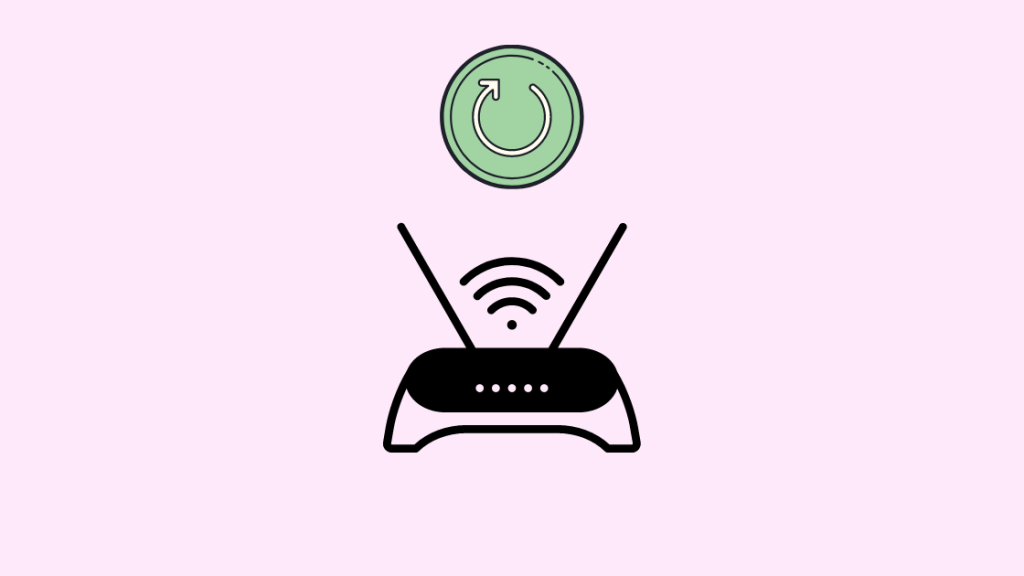
如果上述步骤没有结果,你可以尝试的下一步是关闭你的调制解调器和路由器(通常是同一设备的一部分),并断开电源。
一旦断开连接,等待大约10秒钟后再重新连接电源(首先是调制解调器,然后是路由器,如果两者是分开的)。
See_also: Roku过热:如何在几秒钟内使其平静下来在此之后,在重新连接你的Chromecast之前,等待大约一分钟。
更新Chromecast的固件
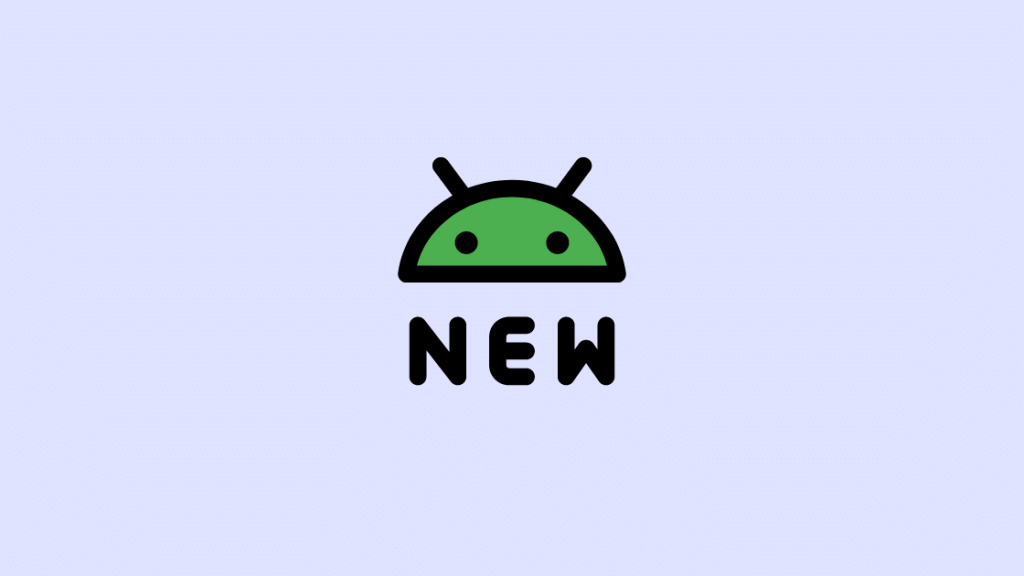
为了让你的Chromecast发挥出最佳效果,始终确保你的设备运行最新的固件版本。
谷歌通常会自动推送新的固件更新。 但这些更新往往不是一次性发布的。
它们是交错进行的,因此最新版本可能需要一些时间来安装。 然而,你可以尝试强制自动更新。
你可以通过以下步骤检查你的设备是否在运行最新的固件版本:
- 进入谷歌的Chromecast支持页面,寻找可用的最新固件版本。
- 确保通过同一网络连接你的移动设备和Chromecast。
- 打开Google Home应用程序(如果你还没有下载到你的手机(iOS或Android))。
- 在应用程序上,通过点击你的Chromecast设备,获得一个概览。
- 点击屏幕右上方Chromecast设备名称正上方的齿轮图标,打开设备设置。
- 向下滚动到页面底部,找到你的设备正在运行的固件的版本号。
你可以将你在设备上找到的版本号与谷歌的Chromecast支持页面上的版本号进行比较。
See_also: Cox停电报销:2个简单步骤轻松搞定如果你在支持页面上找到的版本比你设备上的版本要新(即数字大于你设备上显示的数字),这意味着你的设备已经过期。
你可以通过以下方式使用Google Home应用程序强制进行自动更新:
- 在设备设置页面,点击屏幕右上角的三个横点。
- 会出现一个有不同选项的窗口--点击重新启动,重新启动你的Chromecast。
- 你的Chromecast设备将自动重新启动。 在这一过程中,你的设备将尝试下载最新的可用版本的固件。
- 如果有新的版本,安装过程会在你连接的电视上显示。
- 一旦更新完成,检查你的设备固件版本,以验证你正在运行最新版本。
完成这些步骤后,你的Chromecast将运行最新版本。
重置你的Chromecast设备

如果这些选项对你都不起作用,你可以尝试的最后一件事是完全重置你的Chromecast设备。
这样做将清除你的数据,而且你不能恢复它。
当你的Chromecast无法连接到Wi-Fi时,你可以尝试重置你的设备。
有两种方法可以执行出厂重置:
一个是使用Google Home应用程序:
- 点击Chromecast设备,打开设备设置。
- 点屏幕右上方的三个点。
- 从屏幕上出现的选项中选择出厂重置。
这种方法只有在你仍然可以进入设置Chromecast的同一网络时才有效。
有一种替代方法可以从设备上重置Chromecast。 然而,这种方法因你使用的是哪一代设备而不同。
对于第一代设备:
- 当Chromecast插入电视时,按住设备上的按钮至少25秒,或直到固体LED灯开始闪烁红色。
- 一旦LED开始闪烁白光,电视变成空白,松开按钮。 设备就会重新启动。
对于第二代和第三代,或Chromecast Ultra:
当Chromecast插入电视时,按住设备侧面的按钮,LED会开始闪烁橙色。 当LED变成白色时,放开按钮重新启动。
现在你应该把Chromecast设备设置成你第一次使用它的样子。
再次设置时,最好使用不同的设备。 例如,如果你第一次使用手机上的Google Home应用进行设置,可以尝试将该应用下载到不同的手机上,然后从那里完成设置。
无法访问你的Chromecast上的设备设置
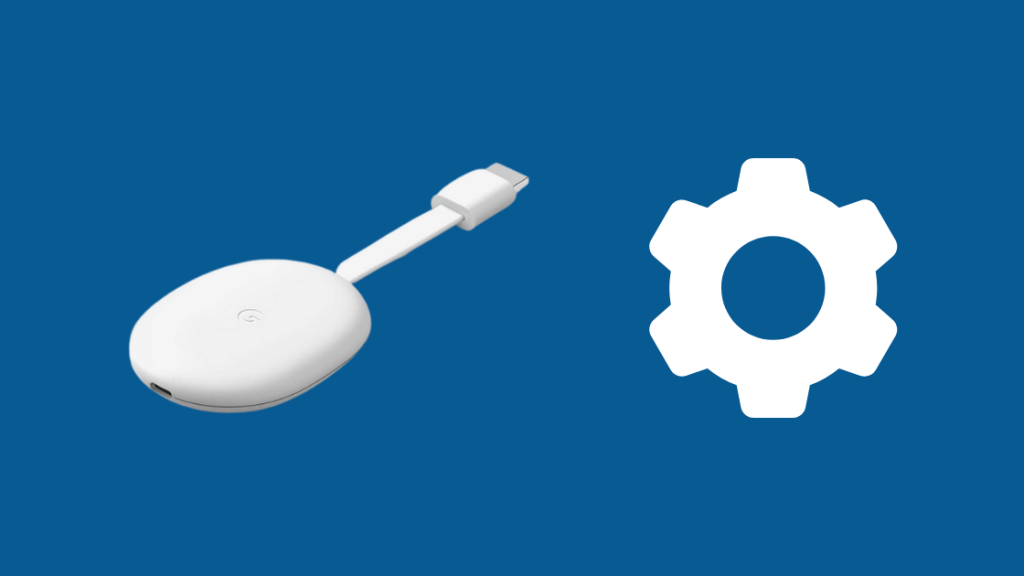
启动Google Home应用程序并切换到 "设备 "标签。
点击你的Chromecast名字旁边的三个点,你会在下拉菜单中找到 "设备设置"。
如何重新命名Chromecast
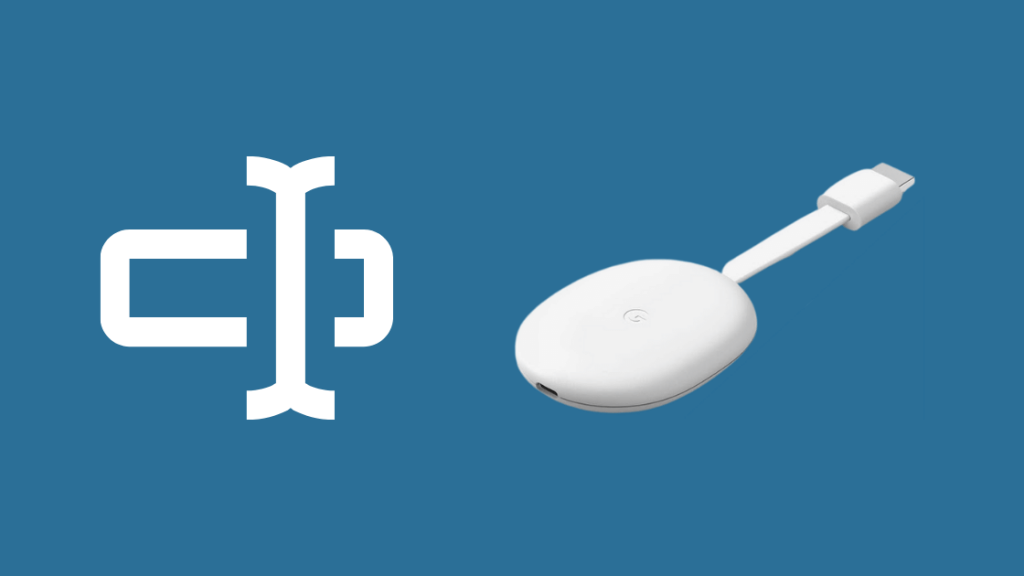
启动Google Home应用程序,切换到 "设备 "标签。 点击你的Chromecast名称旁边的三个点。 选择 "设备设置"。
点击你的Chromecast的名字,输入新的名字。 一旦你完成并选择 "确定",你的Chromecast的新名字就会在你所有的设备上更新,你会立即看到这个变化。
让你的Chromecast重新工作
在尝试解决这个问题时,请确保你的Chromecast和连接的手机在同一个Wi-Fi网络上。
如果你无法解决这个问题,那么在临时的基础上,你可以在没有互联网的情况下使用你的Chromecast。
您可能还喜欢阅读
- 铬酸盐持续断开连接:如何修复
- 如何从移动热点投递到Chromecast:如何使用指南 [2021]
- 如何用Chromecast在几秒钟内关闭电视[2021年]
- Chromecast本地网络访问错误:如何在几秒钟内修复 [2021]
- Chromecast没有找到设备:如何在几秒钟内排除故障 [2021]
常见问题
我如何重置我的Chromecast WiFi?
- 确保将你的移动设备和Chromecast连接到同一个WiFi。
- 打开Google Home应用,点击你的设备。
- 在WiFi设置下选择忘记这个网络。 这将使你回到主屏幕。
- 现在按照步骤将Chromecast与你的设备进行设置。
Chromecast上的重置按钮在哪里?
这是一个黑色的按钮,就在microUSB接口的下面。 当它连接到电视时,按住这个按钮25秒。
为什么我的Chromecast总是崩溃?
试着使用额定为1安培或更大的电源来防止这种情况。
Chromecast的设置需要多长时间?
Chromecast的设置不需要超过30分钟。

